Възможностите на AffinityPhotoса почти безкрайни, а Liquifyперсоната е отличен пример за това как креативно можеш да работиш с изображенията си. С тази функция можеш да деформираш и настройваш области в изображенията си – независимо дали става въпрос за това да накараш една фигура да изглежда по-слаба или да промениш детайлите на обект. Това ръководство ще ти покаже как да използваш различните инструменти на Liquify персоната ефективно, за да постигнеш впечатляващи резултати.
Най-важни изводи
- Liquify персоната предлага различни инструменти за фино или драстично редактиране на изображения.
- Важно е да работиш недеструктивно, като създаваш копие на фоновия слой, преди да направиш промени.
- Инструментите в Liquify персоната позволяват фини настройки на изображението ти, като размерът и твърдостта на четката играят централна роля.
Стъпка по стъпка ръководство
Първо отвори изображението си в Affinity Photo. Можеш да използваш всяко изображение, но за това ръководство ще вземем за пример главата на куче.
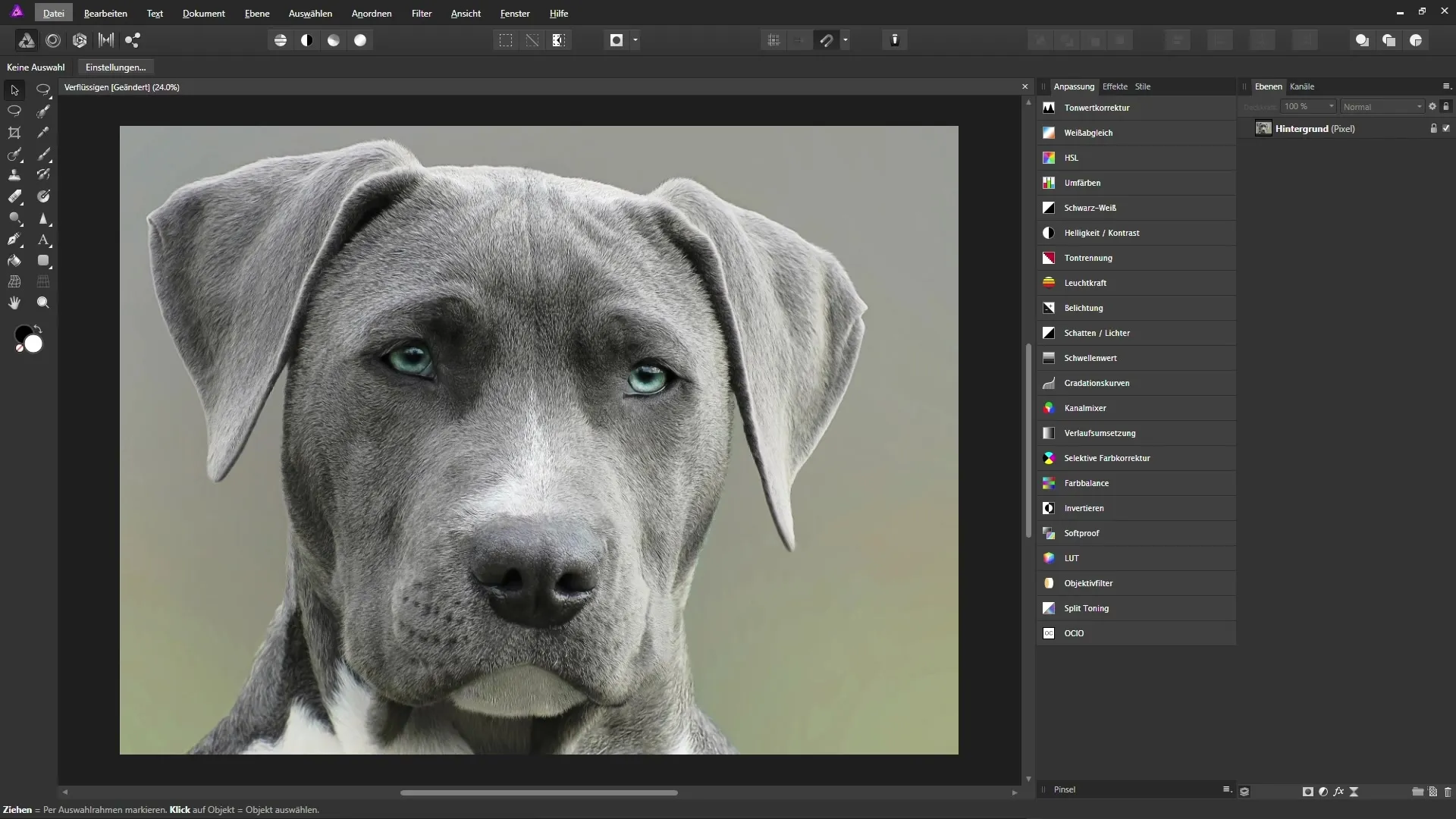
Стъпка 1: Създай копие на фоновия слой
За да се увериш, че не редактираш оригиналното изображение, създай копие на фоновия слой. Щракни с десния бутон на мишката върху фоновия слой и избери „Създай копие“. Можеш да наречеш този нов слой – например „деформиране“.
Стъпка 2: Отвори Liquify персоната
След като създадеш копия, навигирай в горната лента с инструменти към Liquify персоната. Кликването върху нея променя целия работен плот в режим, който ти предоставя нови инструменти и опции.
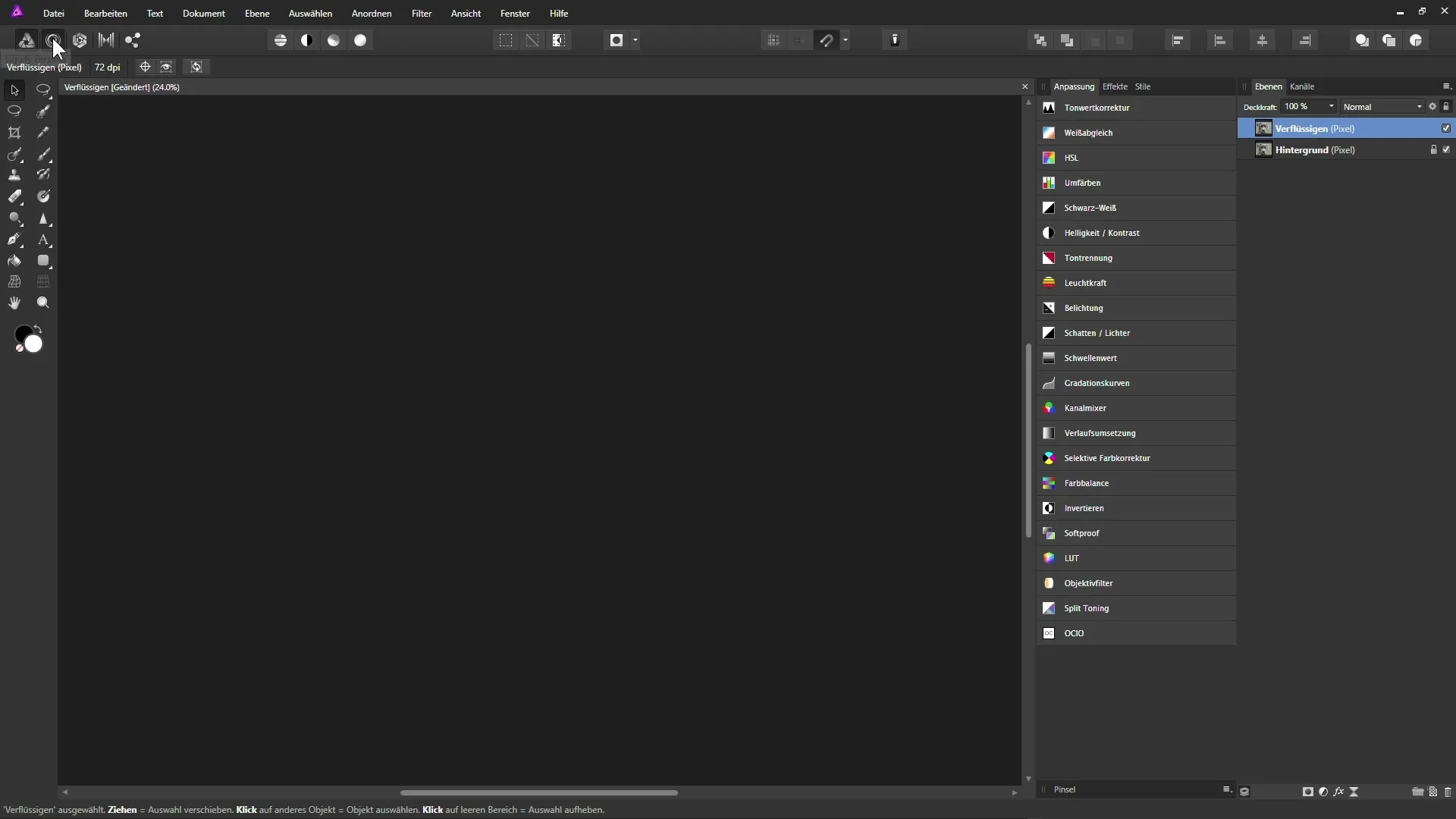
Стъпка 3: Настройте решетката за деформиране
В работния плот за Liquify персоната ще видиш решетка за деформиране над изображението си. Тази решетка се използва, за да контролира деформациите. Можеш да направиш настройките на решетката отдясно, като промениш цвета, непрозрачността и делението.
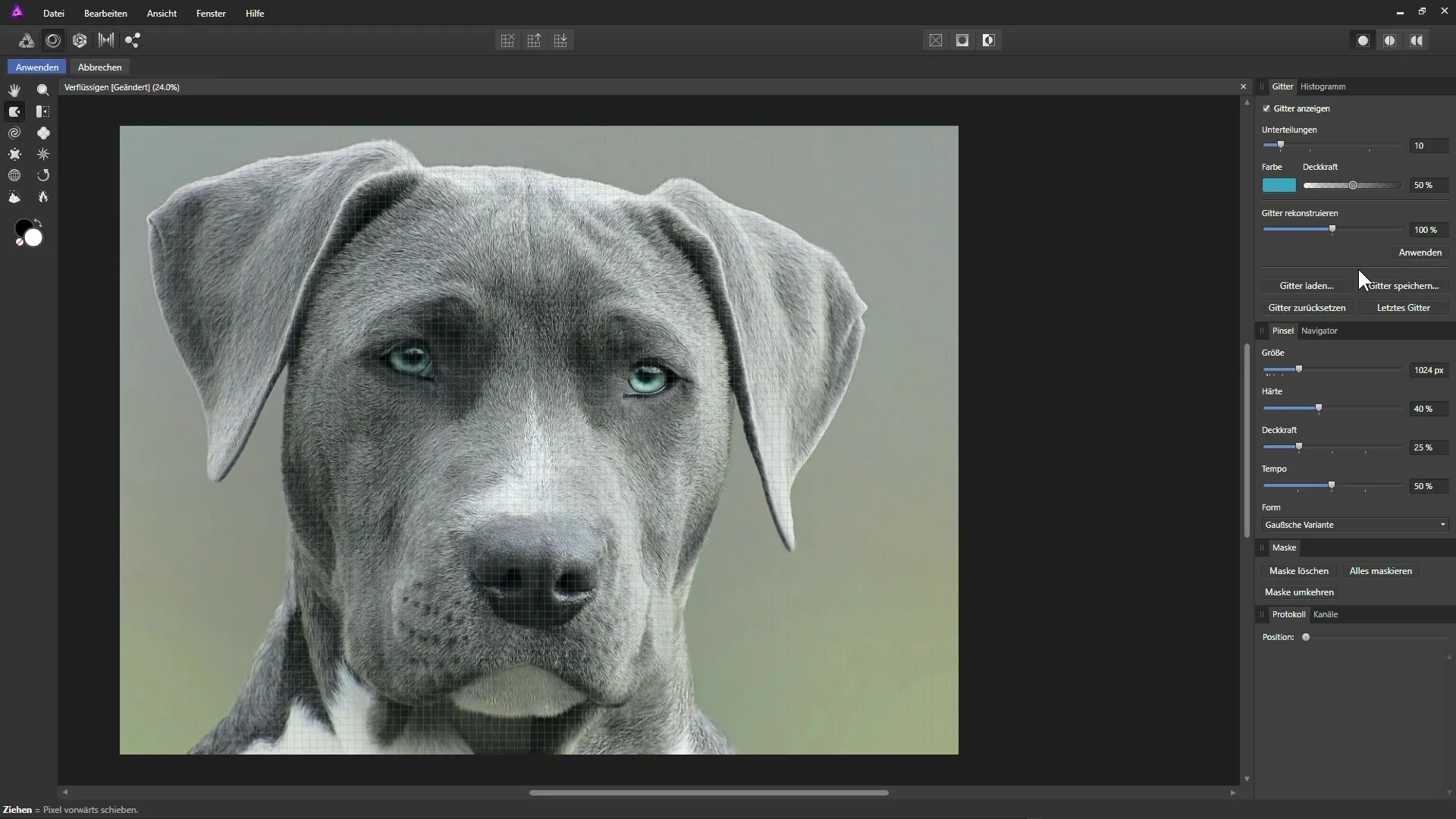
Стъпка 4: Избери инструмент за деформиране
Отляво ще намериш палитра от инструменти. Двата основни инструмента са „Натискане наляво“ и „Криво деформиране“. С първите инструменти можеш да увеличаваш или намаляваш области в изображението.
Стъпка 5: Замразяване и размразяване на области
За да защитиш определени области на изображението от деформации, избери инструмента за замразяване и рисувай над желаните области. За да премахнеш защитните ефекти, премини на инструмента за размразяване и рисувай над замразените области.
Стъпка 6: Настройване на размера и твърдостта на четката
Размерът на четката е от решаващо значение. По-малките четки позволяват прецизни настройки, докато по-големите четки обработват бързо големи области. Също така можеш да настроиш твърдостта на четката, за да създадеш по-мек преход.
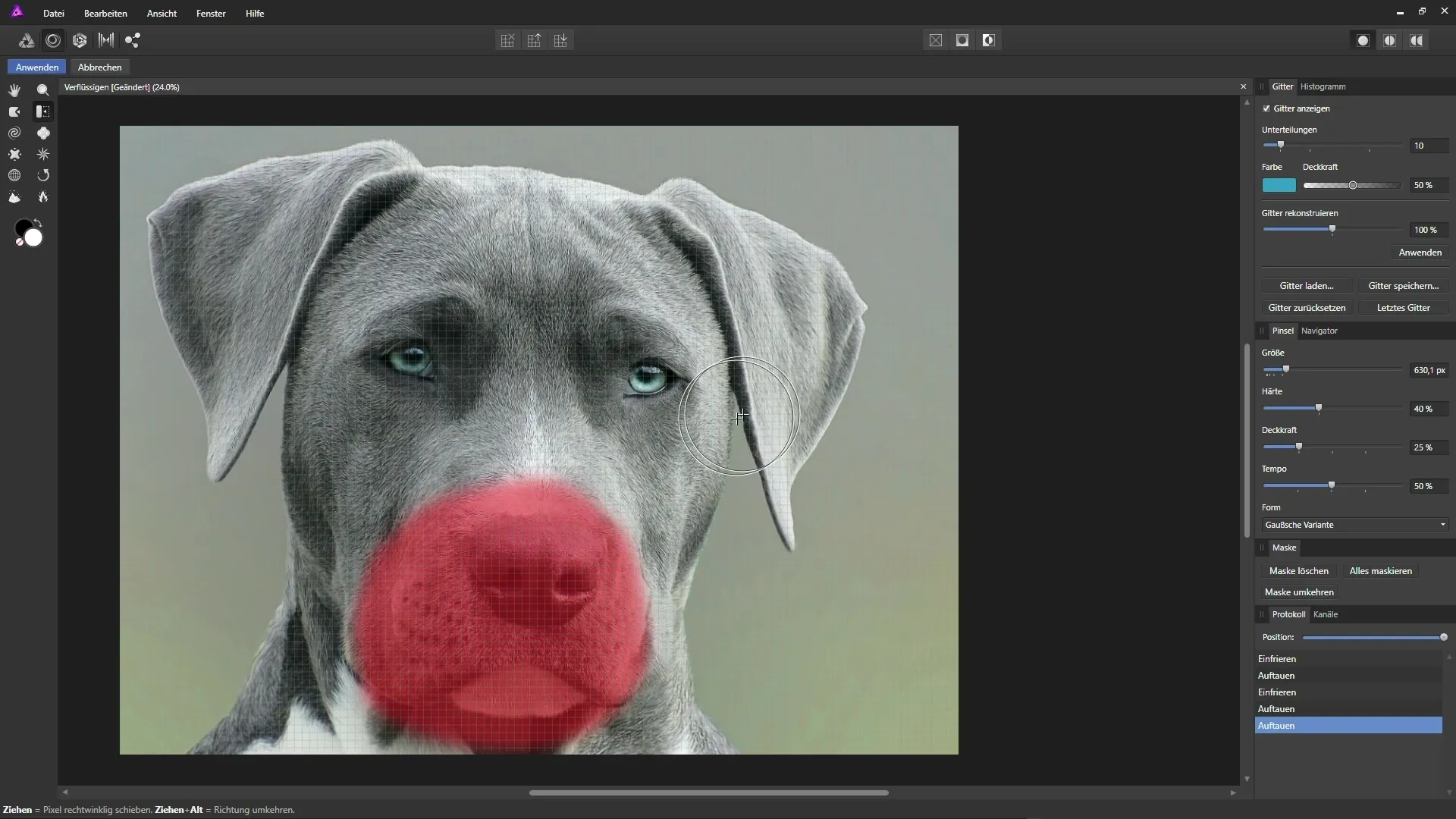
Стъпка 7: Извършване на деформации
Сега можеш да започнеш да деформираш области от изображението си. Избери инструмента „Натискане наляво“ и започни да движиш пикселите в желаната посока. Внимавай да движиш мишката бавно за най-добри резултати.
Стъпка 8: Увеличаване и намаляване
Превключвай между различните инструменти, за да направиш корекции. Ако искаш да увеличиш очите на кучето, използвай инструмента за криво деформиране и работи внимателно.
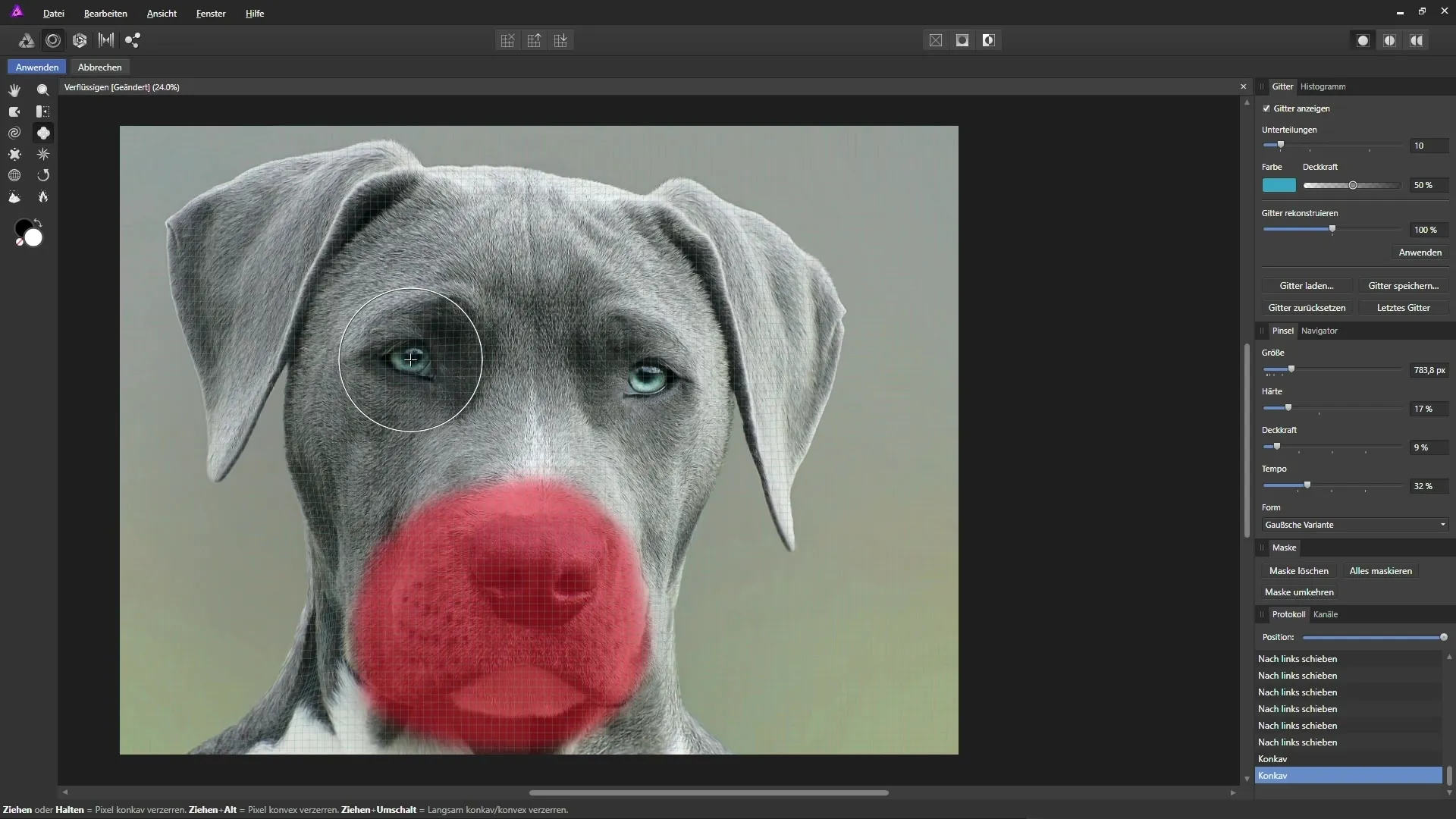
Стъпка 9: Запазване на резултатите
Ако си доволен от настройките си, не забравяй да запазиш решетката за деформиране. Кликни на „Запази решетката“, дай й име и я запази за бъдещи корекции.
Стъпка 10: Прилагане на промените
След като направиш окончателните си корекции и си готов да приложиш промените, кликни на „Прилагане“. Обърни внимание, че тази стъпка е деструктивна, което означава, че няма да можеш да отмениш корекциите, след като бъдат приложени.
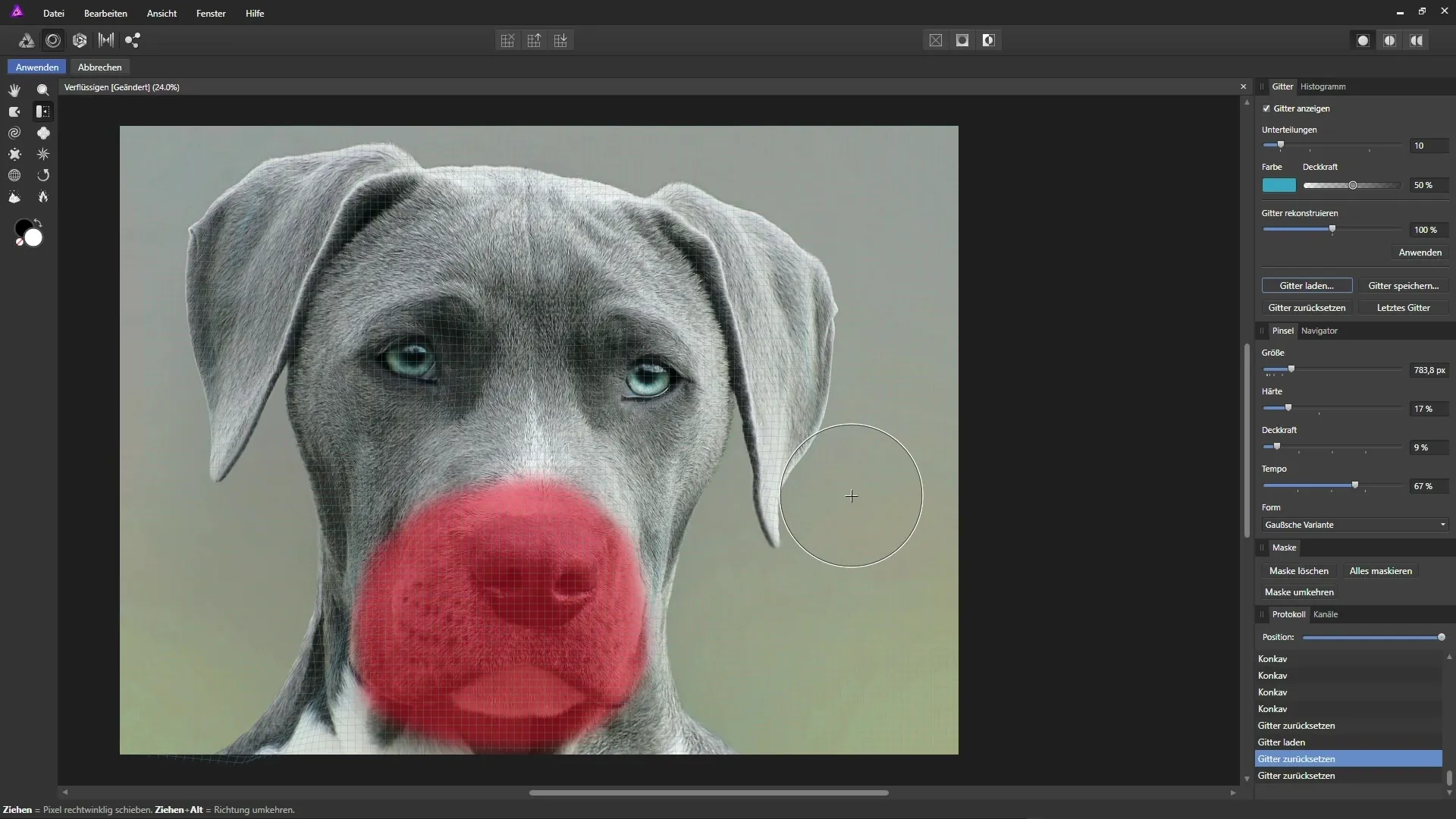
Резюме – Affinity Photo – Ръководство за използване на Liquify персоната: Деформиране на изображения
С Liquify персоната в Affinity Photo можеш творчески да настроиш и деформираше изображения. Това ръководство те запозна с основните стъпки и инструменти, от които се нуждаеш, за да постигнеш впечатляващи резултати. Не забравяй винаги да работиш недеструктивно и да запазваш резултатите си навреме.
Често задавани въпроси
Как да създам копие на фоновия слой?Щракни с десния бутон върху фоновия слой и избери „Създай копие“.
Какво е решетката за деформиране?Това е решетка, която ти помага да контролираш деформациите в Liquify персоната.
Мога ли да отменя промените, след като кликна на „Прилагане“?Не, след като кликнеш на „Прилагане“, промените са постоянни.
Как мога да променя размера на четката?Използвай плъзгачите отдясно на Liquify персоната, за да промениш размера на четката.
Какво трябва да имам предвид, когато увеличавам очите на животно?Внимавай да работиш симетрично и да запазиш промените естествени.


